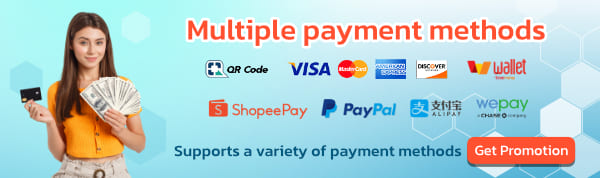After getting acquainted with WireGuard, it's safe to say it's indeed one of the highly recommended VPN protocols. If anyone is still unfamiliar, they can read more about it here. What is the WireGuard VPN protocol? BullVPN, We have developed our system to be usable on Windows. Let's take a look together at the steps.
You can view the guide for creating a WireGuard Key at How to create a WireGuard key on BullVPN.
How to use WireGuard Key on Windows
**This function is only available to Gold Crown customers.**
Link to download the WireGuard App
Important!! Customers who want to use WireGuard must download the WireGuard App before proceeding to the next steps.
➡️Windows : https://www.wireguard.com/install/
After successfully downloading, you can use the WireGuard Key in two ways as follows...
1. Copying the WireGuard Key
1.1 Click 'Copy' (the system will copy all keys), then paste them into the WireGuard App.

1.2 Open the WireGuard App, select 'Add empty tunnel' enter a name in the 'Name' field (you can enter anything), paste the WireGuard Key that you copied, and then press 'Save' in order.


1.3 After pressing 'Save' as shown in Image 1, click on 'Activate' The grey circle will change to a green shield, indicating that it's ready for use immediately.


2. Downloading WireGuard Key
2.1 Click 'Download' (to download the WireGuard Key file to your device) and then upload the file to the WireGuard App.

2.2 Open the WireGuard App, and select 'Import tunnel(s) from file.


2.3 After clicking 'Open' as shown in Image 1, press 'Activate' The grey circle will change to a green shield, indicating that it's ready for use immediately.


How to use WireGuard Key
➡️WireGuard usage manual for iOS by BullVPN
➡️WireGuard usage manual for Android by BullVPN
➡️WireGuard usage manual for macOS by BullVPN
Here's how to use WireGuard on Windows with BullVPN. We'll explain in detail, and everyone can follow along easily. It's just a few steps, and you'll be using the WireGuard protocol. If you encounter any problems or have further questions, you can contact the admin immediately.